
Ang isang remix ay nilikha mula sa isa o higit pang mga kanta kung saan ang mga bahagi ng komposisyon ay binago o ilang mga instrumento ay pinalitan. Ang pamamaraang ito ay madalas na gumanap sa pamamagitan ng mga espesyal na digital na istasyon ng elektronik. Gayunpaman, maaari silang mapalitan ng mga serbisyo sa online, ang pag-andar ng kung saan, kahit na naiiba ang naiiba sa software, ngunit pinapayagan kang ganap na mag-remix. Ngayon nais naming pag-usapan ang tungkol sa dalawang ganoong mga site at ipakita ang detalyadong sunud-sunod na mga tagubilin para sa paglikha ng isang track.
Lumikha ng isang remix online
Upang lumikha ng isang remix, mahalaga na ang editor na iyong ginagamit ay sumusuporta sa paggupit, pagsali, paglipat ng mga track, at paglalapat ng naaangkop na mga epekto sa mga track. Ang mga pagpapaandar na ito ay maaaring tawaging pangunahing. Ang mga mapagkukunan ng Internet na isinasaalang-alang ngayon ay nagbibigay-daan sa iyo upang maipatupad ang lahat ng mga prosesong ito.
Basahin din:
Mag-record ng isang kanta sa online
Pag-remate sa FL Studio
Paano lumikha ng musika sa iyong computer gamit ang FL Studio
Pamamaraan 1: Tunog
Tunog - isang site para sa buong produksyon ng musika nang walang mga paghihigpit. Nagbibigay ang mga nag-develop ng lahat ng kanilang mga function, aklatan ng mga track at instrumento nang libre. Gayunpaman, mayroon ding isang premium account, pagkatapos ng pagbili kung saan nakakakuha ka ng isang pinalawak na bersyon ng mga direktoryo ng musika. Ang isang remix sa serbisyong ito ay nilikha tulad ng sumusunod:
Pumunta sa website ng Soundation
- Buksan ang pangunahing pahina ng Soundation at mag-click sa pindutan "Kumuha ng Soundation libre"upang magpatuloy sa pamamaraan para sa paglikha ng isang bagong profile.
- Magrehistro sa pamamagitan ng pagpuno ng naaangkop na form, o mag-log in gamit ang iyong Google account o Facebook.
- Pagkatapos ng pahintulot, ikaw ay nai-redirect sa pangunahing pahina. Ngayon gamitin ang pindutan na matatagpuan sa panel sa itaas "Studio".
- Ang editor ay mag-load ng isang tiyak na tagal ng oras, at ang bilis ay nakasalalay sa kapangyarihan ng iyong computer.
- Pagkatapos ng paglo-load, bibigyan ka ng magtrabaho sa isang pamantayan, halos malinis na proyekto. Nagdagdag lamang ito ng isang tiyak na bilang ng mga track, parehong walang laman at paggamit ng ilang mga epekto. Maaari kang magdagdag ng isang bagong channel sa pamamagitan ng pag-click sa "Magdagdag ng channel" at pagpili ng naaangkop na pagpipilian.
- Kung nais mong magtrabaho kasama ang iyong komposisyon, dapat mo munang i-download ito. Upang gawin ito, gamitin "Mag-import ng File ng Audio"na matatagpuan sa popup menu "File".
- Sa bintana "Discovery" Hanapin ang mga kinakailangang mga track at i-download ang mga ito.
- Magsimula tayo sa pamamaraan ng pag-crop. Para sa mga ito kailangan mo ng isang tool "Gupitin"na may icon ng gunting.
- Sa pamamagitan ng pag-activate nito, maaari kang lumikha ng hiwalay na mga linya sa isang tiyak na seksyon ng track, ipapahiwatig nila ang mga hangganan ng isang piraso ng track.
- Susunod, piliin ang pagpapaandar upang ilipat, at naipit ang kaliwang pindutan ng mouse, ilipat ang mga bahagi ng kanta sa nais na mga lugar.
- Magdagdag ng isa o higit pang mga epekto sa mga channel, kung kinakailangan.
- Hanapin lamang ang filter o epekto na gusto mo sa listahan at mag-click sa LMB. Narito ang pangunahing mga overlay na mainam kapag nagtatrabaho sa isang proyekto.
- Ang isang hiwalay na window para sa pag-edit ng epekto ay magbubukas. Sa karamihan ng mga kaso, nangyayari ito sa pamamagitan ng pag-tweet ng twist.
- Ang mga kontrol sa pag-playback ay matatagpuan sa ilalim ng panel. Mayroon ding isang pindutan "Itala"kung nais mong magdagdag ng mga boses o tunog na naitala mula sa mikropono.
- Bigyang-pansin ang built-in na library ng mga komposisyon, van shot at MIDI. Gamitin ang tab "Library"upang mahanap ang tamang tunog at ilipat ito sa nais na channel.
- I-double-click ang LMB sa track ng MIDI upang buksan ang pag-edit ng function, aka Piano Roll.
- Sa loob nito, maaari mong baguhin ang pattern ng tala at iba pang mga tala sa pag-edit. Gumamit ng virtual keyboard kung nais mong maglaro ng isang melody sa iyong sarili.
- Upang mai-save ang proyekto para sa karagdagang trabaho dito, buksan ang pop-up menu "File" at piliin "I-save".
- Magtakda ng isang pangalan at i-save.
- Sa pamamagitan ng parehong menu ng pop-up, ang pag-export ay nasa anyo ng isang format ng file ng musika WAV.
- Walang mga setting ng pag-export, kaya kaagad pagkatapos makumpleto ang pagproseso, mai-download ang file sa computer.





















Tulad ng nakikita mo, ang Soundation ay hindi naiiba sa mga propesyonal na programa para sa pagtatrabaho sa mga katulad na proyekto, maliban na ang pag-andar nito ay bahagyang limitado dahil sa imposibilidad ng buong pagpapatupad sa browser. Samakatuwid, ligtas naming inirerekumenda ang mapagkukunang web para sa paglikha ng isang remix.
Pamamaraan 2: LoopLabs
Susunod sa linya ay isang site na tinatawag na LoopLabs. Inilalagay ito ng mga nag-develop bilang isang alternatibong browser sa mga studio ng buong musika. Bilang karagdagan, ang diin ng serbisyong ito sa Internet ay sa pagtiyak na mai-publish ng mga gumagamit ang kanilang mga proyekto at ibahagi ang mga ito. Ang pakikipag-ugnay sa mga tool sa editor ay ang mga sumusunod:
Pumunta sa website ng LoopLabs
- Pumunta sa LoopLabs sa pamamagitan ng pag-click sa link sa itaas, at pagkatapos ay dumaan sa proseso ng pagrehistro.
- Matapos ipasok ang iyong account, magsimulang magtrabaho sa studio.
- Maaari kang magsimula mula sa simula o mag-download ng isang remix ng isang random na track.
- Kapansin-pansin na hindi mo mai-download ang iyong mga kanta, maaari mo lamang i-record ang tunog sa isang mikropono. Ang mga track at MIDI ay idinagdag sa pamamagitan ng built-in na libreng library.
- Ang lahat ng mga channel ay matatagpuan sa lugar ng nagtatrabaho, mayroong isang simpleng tool sa nabigasyon at isang playback panel.
- Kailangan mong isaaktibo ang isa sa mga track upang mabatak, i-crop o ilipat ito.
- Mag-click sa pindutan "FX"upang buksan ang lahat ng mga epekto at mga filter. Isaaktibo ang isa sa mga ito at i-configure ang paggamit ng espesyal na menu.
- "Dami" Siya ang may pananagutan sa pag-edit ng mga parameter ng dami sa buong tagal ng track.
- Pumili ng isa sa mga segment at mag-click sa Halimbawang Editorupang makapasok dito.
- Dito inaalok ka upang baguhin ang tempo ng kanta, idagdag o bawasan ang bilis at i-on ito upang i-play sa reverse order.
- Pagkatapos ma-edit ang proyekto, mai-save mo ito.
- Bilang karagdagan, ibahagi ito sa mga social network, mag-iwan ng isang direktang link.
- Ang pag-set up ng isang publication ay hindi tumatagal ng maraming oras. Punan ang mga kinakailangang linya at mag-click sa "I-publish". Pagkatapos nito, ang track ay maaaring makinig sa lahat ng mga miyembro ng site.


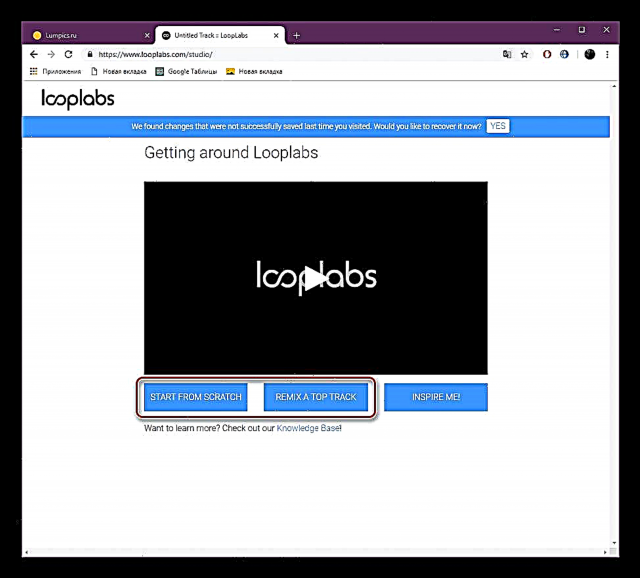

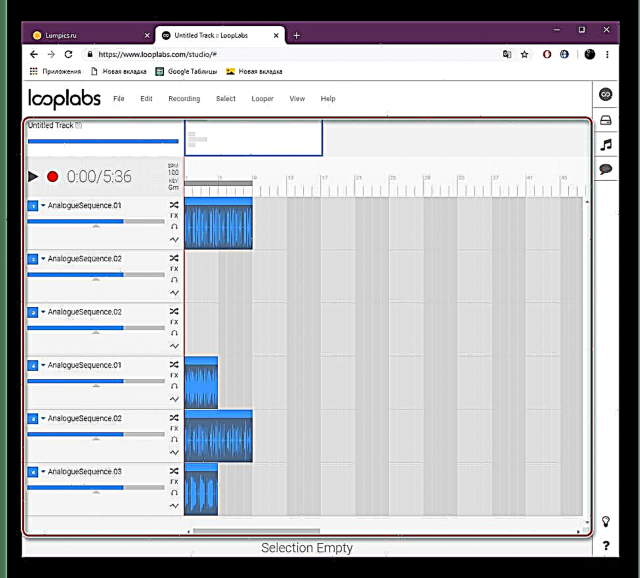








Ang LoopLabs ay naiiba sa isa na inilarawan sa nakaraang pamamaraan ng serbisyo sa web na hindi mo mai-download ang kanta sa iyong computer o magdagdag ng isang kanta para sa pag-edit. Kung hindi man, ang serbisyong ito sa Internet ay mabuti para sa mga nais lumikha ng mga remix.
Ang mga gabay na ipinakita sa itaas ay inilaan upang ipakita sa iyo ang isang halimbawa ng paglikha ng isang remix gamit ang nabanggit na mga serbisyo sa online. Mayroong iba pang katulad na mga editor sa Internet na gumagana sa halos parehong prinsipyo, kaya kung magpasya kang manatili sa ibang site, hindi dapat magkaroon ng anumang mga problema sa pag-unlad nito.
Basahin din:
Pag-record ng tunog online
Lumikha ng isang ringtone online











